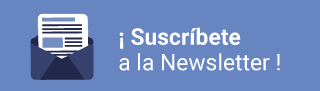En ocasiones cuando instalamos software en general, podemos ser de esa clase de personas que le damos a siguiente, siguiente, siguiente hasta el final.
También puede darse el caso, ya en el ámbito profesional, que tras haber instalado un Qlik Sense on Premise en una máquina cliente, decidan que la unidad C: no es la adecuada ahora por el motivo que sea (falta de espacio, cambios de política, etc.).
Cuando pasa nos solicitan que cambios esta ruta de instalación por otra alternativa, lo primero en lo que podemos pensar es que esta operación puede tardar mucho tiempo y puede llegar a ser costosa; incluso puede llegar a asustarnos el hecho de poder perder todas las apps que tenemos desplegadas en el servidor en ese momento.
En este artículo indico los pasos a seguir para que este proceso resulte cómodo, rápido e indoloro. Por supuesto todo procedimiento en general que conlleve manipular instalaciones puede acarrear peligros, y no está demás (como norma para todo) hacer una copia de seguridad de aquello que podamos perder.
Supongamos que por ejemplo hemos instalado en una máquina virtual de cliente con sistema operativo Windows (cualquier versión homologada para Qlik Sense) y que ya disponemos de una instalación de Qlik Sense realizada en el directorio por defecto c:\Program Files\Qlik Sense
Además, se realizó la instalación por defecto e instalamos la base de datos interna de Qlik Sense PostgreSQL en local en la misma máquina (esta guía no está pensada para instalaciones avanzadas tipo clúster, etc.)
Lo que nos piden sería por ejemplo mover la instalación desde C:\Program Files\Qlik Sense a D:\Qlik Sense (o cualquier otro directorio en cualquier otra unidad accesible)

Los pasos a realizar serían los siguientes:
Si todo se ha realizado como hemos ido comentando, dispondremos de nuevo de una instalación totalmente funcional de Qlik Sense sin haber perdido nada durante el camino.
En caso contrario, podremos restaurar lo perdido empleando para ello las copias de seguridad que hayamos realizado.